
שימוש בפעולות ״חזור״ ב״קיצורים״ ב-Mac
הפעולה ״חזור״ והפעולה ״חזור עם כל אחד״ מאפשרות לך להפעיל קבוצת פעולות בקיצור פעמים רבות ברצף.
שימוש בפעולה ״חזור״
בעת הוספת פעולת ״חזור״ לתוך הקיצור, הפעולה תכלול שני סמנים: ״חזור״ ו״סיים חזרה״. מקם/י את הפעולות שברצונך לחזור עליהן בין הסמנים ״חזור״ ו״סיים חזרה״, ולאחר מכן ציין/י את מספר הפעמים שברצונך שהפעולה תחזור. בעת פעולת הקיצור, הפעולות הממוקמות בין הסמנים יחזרו ברצף כמספר הפעמים שתציין/י.
לדוגמה, לולאת חזרה שכוללת פעולת ״הרטט מכשיר״ המוגדרת ל״חזור 3 פעמים״ מרטיטה את מכשיר ה-iOS שלוש פעמים בעת פעולת המכשיר.
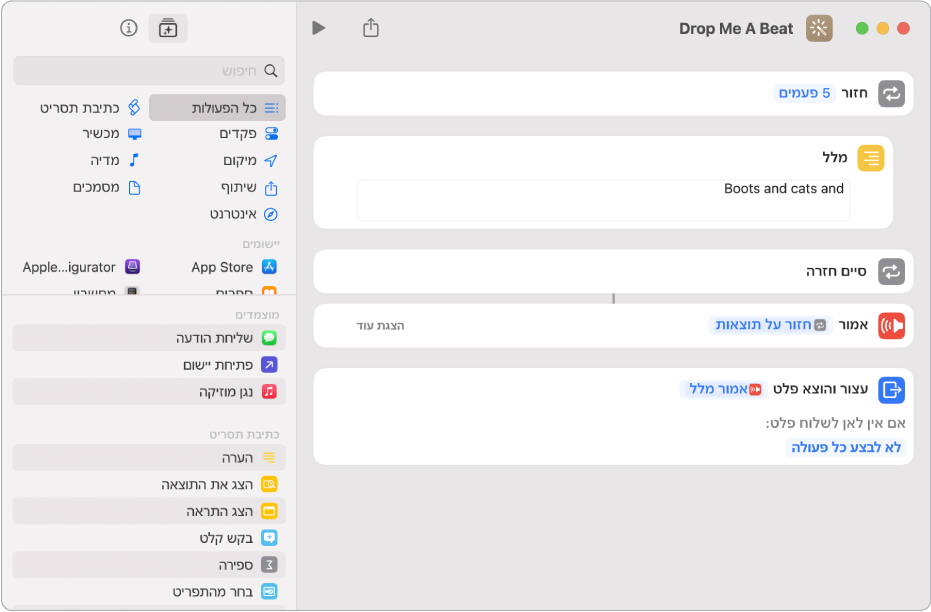
בתוך לולאת חזרה ניתן למקם מספר בלתי מוגבל של פעולות. הפעולות פעולות לפי סדר (מלמעלה למטה), וכשמסתיימת הפעולה האחרונה, הקיצור חוזר לפעולה הראשונה ופועל שוב (בהתאם למספר הפעמים שצוין).
טיפ: ניתן למקם פעולות ״חזור״ אחת בתוך השנייה בקיצור: בעורך הקיצורים, גרור/י פעולת ״חזור״ שנייה כך שהיא תחפוף עם החלק התחתון של פעולת ״חזור״ הראשונה. פעולת ״חזור״ השנייה מקוננת (מוזחת) תחת פעולת ״חזור״ הראשונה.
אודות זרימת נתונים בפעולת ״חזור״
עבור כל איטרציה של לולאת חזרה, הפלט של הפעולה האחרונה נאסף לתוך רשימה, ואותה רשימה הופכת לפלט של הפעולה ״חזור״ כשלם.
לדוגמה, פעולת ״חזור״ הפועלת ארבע פעמים ומכילה את הפעולה ״קבל תמונות אחרונות״ תפיק את התמונה האחרונה שנשמרה ב״תמונות״ בכל איטרציה של הלולאה. אחרי הפעולה של כל ארבע האיטרציות, פריטי הפלט נאספים יחד, ונוצרת רשימה של ארבע תמונות זהות. ארבע התמונות הופכות לכלל הפלט של הפעולה ״חזור״, ואז מועברות לפעולה הבאה שאחרי לולאת החזרה.
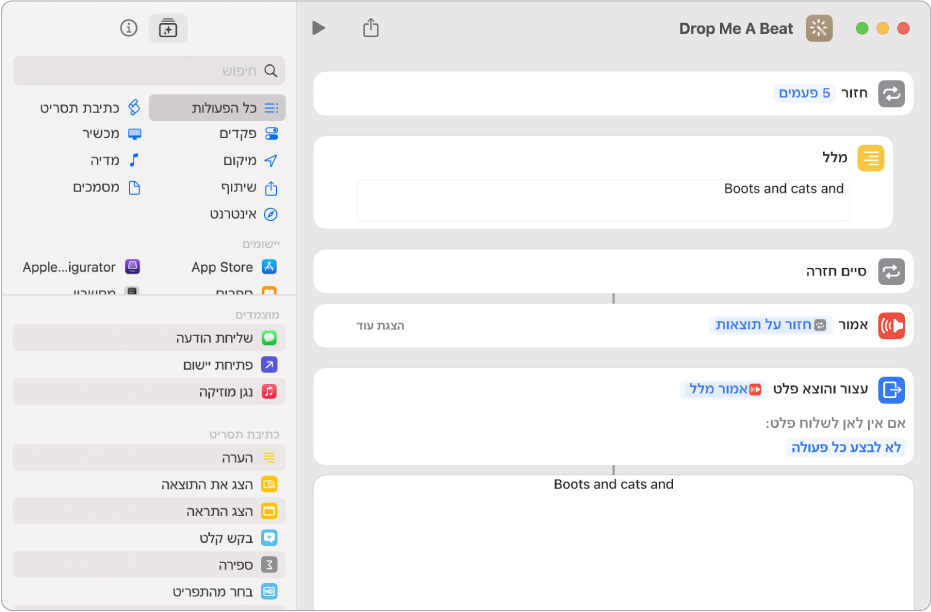
כדי לקבל מידע נוסף על הזרימה של פלטים וקלטים, ראה/י מבוא לאופן הפעולה של קיצורים ב-Mac.
טיפ: יש להחזיק את מקש Control וללחוץ על המשתנה ״חזור״ כדי להגדיר את מספר החזרות של משתנה. לדוגמה, אם הוספת את המשתנה ״שאל בכל פעם״ למשתנה החזרה בפעולה ״חזור״, תתבקש/י לבחור כמה פעמים הלולאה צריכה לחזור על עצמה כשהקיצור מופעל.
שימוש בפעולה ״חזור עם כל אחד״
הפעולה ״חזור עם כל אחד״ לוקחת רשימת פריטים כקלט שלה ואז מפעילה אותה קבוצת פעולות פעם אחת עבור כל פריט ברשימה. הדבר יעיל אם הינך עובד/ת עם קבצים מרובים או עם פריטי תוכן מרובים. סוג זה של לולאה חוזר עד שכל פריט שהועבר לפעולה ״חזור עם כל אחד״ חוזר על עצמו.
לדוגמה, אם הגדרת את הפעולה ״קבל אירועים קרובים״ לאחזור ארבעת אירועי ״לוח שנה״ הקרובים והינך ממקם/ת את הפעולה ״חזור עם כל אחד״ אחרי הפעולה, לולאת החזרה תפעל ארבע פעמים וכל הפעלה תקבל את אחד מאירועי ״לוח שנה״ כקלט.
בעת הוספת פעולת ״חזור חזור עם כל אחד״ עם לתוך הקיצור, הפעולה תכלול שני סמנים: ״חזור עם כל אחד״ ו״סיים חזור״.
בסיום לולאת החזרה, הפלט שהועבר לסמן ״סיים חזרה״ במהלך כל איטרציה נאסף יחד ומועבר ככלל הפלט של הפעולה ״חזור על כל אחד״.
המשתנה ״חזור על פריט״
פעולת ״חזור עם כל אחד״ מציעה משתנה מיוחד למעקב אחר הפריט הנוכחי: ״חזור על הפריט״. המשתנה ״חזור על פריט״ מתעדכן עם כל איטרציה של הלולאה, ומכיל את הפריט שהועבר כקלט עבור אותה איטרציה.
לדוגמה, אם תעביר/י 10 פריטי ״לוח שנה״ לתוך פעולת ״חזור עם כל אחד״, המשתנה ״חזור על פריט״ מייצג את אחד מאירועי ״לוח שנה״ בכל איטרציה כשהקיצור חוזר על כל פריט ״לוח שנה״.
הערה: אם מיקמת פעולת ״חזור עם כל אחד״ בתוך פעולת ״חזור עם כל אחד אחרת״, שם המשתנה ישתנה ל״חזור על פריט 1״על-מנת לייצג את את פריט החזרה הפנימי, ל״חזור על פריט 2״ ללולאה עמוקה יותר וכן הלאה.
המשתנה ״חזור על אינדקס״
כל לולאות החזרה מציעות משתנה המיוחד הנקרא ״חזור על אינדקס״, המשמש למעקב אחר האיטרציה הנוכחית של הלולאה. המשתנה ״חזור על אינדקס״ מכיל את מספר הפעמים שלולאה חזרה על עצמה עד כה. הספירה תתחיל ב-1 עבור האיטרציה הראשונה של הלולאה, ותגדל באחד בכל פעם. בפעם השנייה שבה לולאה פועלת, מספר ה״חזור על אינדקס״ יהיה 2. בפעם השלישית שבה לולאה פועלת, מספר ה״חזור על אינדקס״ יהיה 3, וכן הלאה.
הערה: אם מיקמת פעולת ״חזור״ בתוך פעולת ״חזור״ אחרת (כלומר יצרת לולאות ״חזור״ מקוננות), שם המשתנה של פעולת ״חזור״ הפנימית ישתנה ל״חזור על אינדקס 2״. פעולת ״חזור״ מקננת נוספת תציע את המשתנה ״חזור על אינדקס 3״, וכן הלאה.
לקבלת מידע נוסף, ראה/י השימוש במשתנים ב״קיצורים״ ב-Mac.
יצירת לולאות אינסופיות
אף ש״קיצורים״ אינו מציע שפעולה תפעיל שוב ושוב קבוצת פעולות לנצח, ניתן לדמות אופן פעולה זה על-ידי שימוש בפעולה ״הפעל קיצור״. הפעולה ״הפעל קיצור״ מאפשרת לך להפעיל קיצור אחד בתוך קיצור אחר. הגדר/י את הפעולה ״הפעל קיצור״ על-מנת להפעיל אותו קיצור הנמצא בתוכו, והקיצור יפעל מההתחלה ועד הסוף שוב ושוב עד שתפסיק אותו.
בדיקת הפלט
כשהינך לומד/ת לעבוד עם ״חזור״ ו״חזור עם כל אחד״, מומלץ לבדוק את התוצאות המתקבלות אחרי הסמן ״סיים חזרה״ על-מנת לוודא שהתוכן הוא אכן מה שציפית לו. מקם/י פעולת ״הצצה מהירה״ אחרי הסמן ״סיים חזרה״ על-מנת להציג את הפריטים שלולאת החזרה הפיקה.
ניתן גם למקם פעולת ״הצג התראה״ אחרי הסמן ״סיים חזרה״ ולהוסיף משתנה קסם של ״חזור על תוצאות״ בתיבת ההודעות על-מנת להציג מלל שנוצר כפלט של הלולאה. אם הינך בודק/ת לולאה הנמצאת במרכז קיצור ארוך, מומלץ להשתמש בפעולה ״הצג התראה״ על-מנת להציג תוצאות, שכן אפשר להכליל כפתור ״ביטול״ בהתראה על-מנת לסיים את הקיצור בנקודה זו של הלולאה.